Codurile QR s-ar putea să nu fie la fel de prolifice ca odinioară, dar sunt încă foarte utile pentru partajarea rapidă a informațiilor. Chestia este că nu este întotdeauna clar cum să scanezi unul. Dacă ești un utilizator de Android, iată-l pe skinny.
Cel mai simplu mod: utilizați Google Lens în Asistent
Poate că nu vă dați seama de acest lucru, dar dacă telefonul dvs. are Asistent Google, aveți o modalitate rapidă, ușoară și nativă de a scana codurile QR încorporate direct în telefon.
Mai întâi, apăsați lung butonul de pornire pentru a afișa Asistentul.

În funcție de versiunea de Asistent pe care o aveți, este posibil să aveți butonul Lens chiar acolo, de îndată ce apare Asistentul. Cel mai probabil, totuși, trebuie să apăsați pe el pentru a opri ascultarea unei comenzi vocale. Doar atingeți punctele colorate.
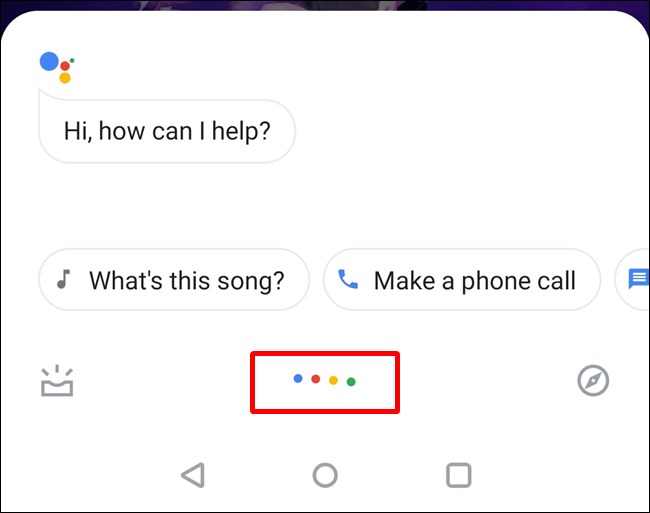
Odată ce nu mai ascultă, devin disponibile noi opțiuni: obiectiv în stânga microfonului, tastatură în dreapta. Atingeți butonul „Lentilă”.

Dacă este prima dată când utilizați Lens, va trebui să îl activați. Doar urmați instrucțiunile și apoi acordați-i acces la cameră. La prima rulare, vă va oferi o scurtă descriere a lucrurilor pe care le puteți face cu Lens.

Doar glisați-l departe și mutați QR-ul în vederea camerei. În câteva secunde, îți va arăta ce este QR-ul, doar atingeți-l pentru a executa. Deci, în cazul nostru de testare, atingerea QR-ului navighează la wdzwdz.com.

Ușor de gălăgie.
Opțiunea a doua: utilizați aplicația Google Lens
Unii ar putea argumenta că acest lucru este de fapt mai ușor decât opțiunea unu, și la asta, eu spun… poate. Singurul motiv pentru care consider că prima opțiune este mai ușoară este că telefonul dvs. o are deja – aproape toate telefoanele Android moderne vin cu Asistent, deci nu este nevoie să instalați o altă aplicație.
Dar dacă vă interesează să instalați alte aplicații, atunci iată.
Mai întâi, porniți Magazinul Google Play și apăsați pagina Google Lens. Instalează băiatul ăla rău.

Odată instalat, va trebui să îi acordați permisiuni și altele (presupunând că nu ați făcut deja acest lucru în Asistent).

De acolo, scanează-ți codul QR.
Gata si gata. Acum, ori de câte ori trebuie să scanați un QR, porniți Lens și finalizați-l. Atat de rapid.